自动无线网络配置设置步骤
无线局域网设置

无线局域网设置简介无线局域网(WLAN)是一种用于无线数据传输的网络技术,它可以使设备无需使用有线连接即可访问互联网或局域网。
在本文档中,将重点介绍如何进行无线局域网的设置。
步骤1. 确认设备支持无线局域网在进行无线局域网设置之前,首先要确保您的设备支持无线局域网功能。
大多数现代电脑、智能手机和平板电脑都内置了无线局域网适配器,以便无线连接。
2. 打开无线局域网设置无论是电脑还是移动设备,都有一个设置菜单可以用来配置无线局域网。
在Windows操作系统上,您可以在任务栏中找到一个类似于无线信号图标的图标,点击它可以打开无线局域网设置。
在iOS和Android系统上,无线局域网设置通常位于设置菜单中的“无线与网络”或“Wi-Fi”选项下。
3. 扫描可用的无线网络一旦您打开了无线局域网设置,设备将开始扫描附近可用的无线网络。
等待片刻,直到设备列出了可用的网络。
4. 选择要连接的网络根据扫描结果,您可以看到一些无线网络的名称(也称为SSID)。
从列表中选择您要连接的无线网络。
如果您在家中或办公室,并且知道无线网络的名称,请选择正确的无线网络。
如果您在公共场所,可能有多个无线网络可供选择。
5. 输入密码(如果需要)如果您选择的无线网络是需要密码来连接的,设备将提示您输入密码。
输入无线网络的密码后,点击连接按钮继续连接。
如果您不确定密码,请咨询网络管理员或查看无线网络路由器的设置。
6. 等待连接成功一旦您输入了正确的密码并点击了连接按钮,设备将尝试连接到选定的无线网络。
稍等片刻,设备应该会自动连接成功,并显示一个已连接的状态。
7. 配置其他网络设置(可选)一旦您成功连接到无线局域网,您可以继续配置其他网络设置。
这些设置可能包括IP地址、DNS服务器、代理服务器等。
对于大多数用户来说,这些设置通常是自动获取的,无需进行额外的配置。
注意事项•确保无线网络的密码正确,否则无法成功连接。
•尝试靠近无线路由器以获得更好的信号和连接质量。
电脑网络连接与无线路由器设置

电脑网络连接与无线路由器设置随着科技的不断进步,电脑网络已经成为我们生活中不可或缺的一部分。
无论是在家庭中还是办公环境中,我们都需要保证网络连接的稳定性和无线路由器的正确设置。
本文将介绍电脑网络连接的基本知识和无线路由器设置的步骤,帮助读者更好地应对这些问题。
一、电脑网络连接的基本知识在开始介绍电脑网络连接的步骤之前,我们先了解一些基本的网络连接知识。
1. 网络类型目前常用的网络类型有有线网络和无线网络两种。
有线网络通过网线连接电脑和路由器,传输速度稳定可靠;无线网络则通过无线信号连接设备,提供更大的灵活性和便利性。
2. IP地址IP地址是网络上设备的唯一标识,它是由四组数字组成的,如192.168.1.1。
在局域网中,每个设备都需要一个唯一的IP地址,以便在网络中进行通信。
3. 子网掩码和网关子网掩码用于指示该IP地址是局域网中的哪个部分,而网关则是连接本地网络与外部网络的设备。
二、电脑网络连接的步骤接下来,我们将介绍电脑网络连接的基本步骤。
1. 有线网络连接(1)将一个端口插入电脑的网络接口,然后将另一个端口插入路由器的网络接口。
(2)检查网络连接状态,确保网线没有损坏,并确保网线连接到正确的端口。
(3)在电脑上打开网络设置,配置IP地址、子网掩码和网关等网络参数,以与路由器进行通信。
(4)测试网络连接,确保能够正常访问互联网。
2. 无线网络连接(1)打开电脑的无线网络功能,并搜索附近可用的无线网络。
(2)找到要连接的无线网络,并输入无线密码(如果有)进行连接。
(3)确认连接成功后,在电脑上配置IP地址、子网掩码和网关等网络参数。
(4)测试网络连接,确保能够正常访问互联网。
三、无线路由器设置的步骤除了电脑网络连接,无线路由器的正确设置也是保证网络稳定性的重要一环。
下面是无线路由器设置的基本步骤。
1. 连接无线路由器(1)将无线路由器连接到电脑或电视的LAN口,使用网线连接。
(2)将无线路由器连接到电源,并打开电源开关。
无线路由器安装配置步骤
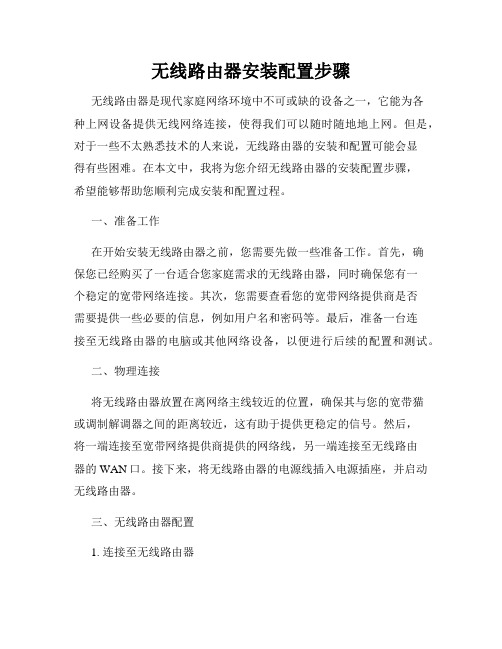
无线路由器安装配置步骤无线路由器是现代家庭网络环境中不可或缺的设备之一,它能为各种上网设备提供无线网络连接,使得我们可以随时随地地上网。
但是,对于一些不太熟悉技术的人来说,无线路由器的安装和配置可能会显得有些困难。
在本文中,我将为您介绍无线路由器的安装配置步骤,希望能够帮助您顺利完成安装和配置过程。
一、准备工作在开始安装无线路由器之前,您需要先做一些准备工作。
首先,确保您已经购买了一台适合您家庭需求的无线路由器,同时确保您有一个稳定的宽带网络连接。
其次,您需要查看您的宽带网络提供商是否需要提供一些必要的信息,例如用户名和密码等。
最后,准备一台连接至无线路由器的电脑或其他网络设备,以便进行后续的配置和测试。
二、物理连接将无线路由器放置在离网络主线较近的位置,确保其与您的宽带猫或调制解调器之间的距离较近,这有助于提供更稳定的信号。
然后,将一端连接至宽带网络提供商提供的网络线,另一端连接至无线路由器的WAN口。
接下来,将无线路由器的电源线插入电源插座,并启动无线路由器。
三、无线路由器配置1. 连接至无线路由器打开您的电脑或其他网络设备的Wi-Fi设置,搜索可用的无线网络。
在搜索结果中找到您的无线路由器的名称(也称为SSID)并进行连接。
一般情况下,无线路由器的名称可以在无线路由器的背面或底部找到。
2. 输入管理员帐号和密码打开您所选择的浏览器,地址栏输入无线路由器的IP地址。
常见的IP地址有192.168.0.1或192.168.1.1。
然后按下Enter键,您将被重定向至无线路由器的登录页面。
输入无线路由器的管理员帐号和密码来登录。
3. 配置无线网络一旦成功登录,您将进入无线路由器的配置页面。
在这里,您可以根据需求来配置无线网络。
首先,您可以更改无线路由器的名称(SSID),使其更容易识别。
其次,您可以设置一个安全密码来保护您的无线网络,以防止他人未经授权的使用。
建议使用WPA2加密方式,并设置一个强密码。
rocketm5无线配置教程
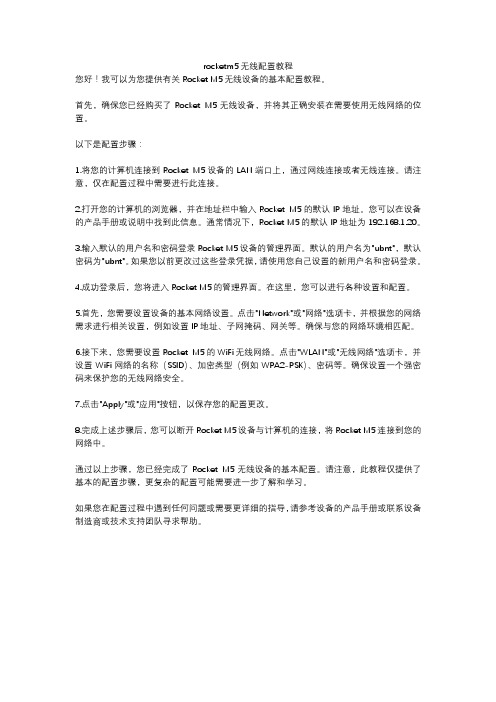
rocketm5无线配置教程您好!我可以为您提供有关Rocket M5无线设备的基本配置教程。
首先,确保您已经购买了Rocket M5无线设备,并将其正确安装在需要使用无线网络的位置。
以下是配置步骤:1.将您的计算机连接到Rocket M5设备的LAN端口上,通过网线连接或者无线连接。
请注意,仅在配置过程中需要进行此连接。
2.打开您的计算机的浏览器,并在地址栏中输入Rocket M5的默认IP地址。
您可以在设备的产品手册或说明中找到此信息。
通常情况下,Rocket M5的默认IP地址为192.168.1.20。
3.输入默认的用户名和密码登录Rocket M5设备的管理界面。
默认的用户名为"ubnt",默认密码为"ubnt"。
如果您以前更改过这些登录凭据,请使用您自己设置的新用户名和密码登录。
4.成功登录后,您将进入Rocket M5的管理界面。
在这里,您可以进行各种设置和配置。
5.首先,您需要设置设备的基本网络设置。
点击"Network"或"网络"选项卡,并根据您的网络需求进行相关设置,例如设置IP地址、子网掩码、网关等。
确保与您的网络环境相匹配。
6.接下来,您需要设置Rocket M5的WiFi无线网络。
点击"WLAN"或"无线网络"选项卡,并设置WiFi网络的名称(SSID)、加密类型(例如WPA2-PSK)、密码等。
确保设置一个强密码来保护您的无线网络安全。
7.点击"Apply"或"应用"按钮,以保存您的配置更改。
8.完成上述步骤后,您可以断开Rocket M5设备与计算机的连接,将Rocket M5连接到您的网络中。
通过以上步骤,您已经完成了Rocket M5无线设备的基本配置。
请注意,此教程仅提供了基本的配置步骤,更复杂的配置可能需要进一步了解和学习。
tplinkax3000路由器怎么设置网络?tplinkax3000配置方法

tplinkax3000路由器怎么设置⽹络?tplinkax3000配置⽅法 tplink路由器是现在多数⼈使⽤的路由器品牌,很多购置了电脑的朋友都会去购买个路由器来设置⽹络,现在还是有很多⼈不会设置路由器,今天我们就以tplink ax3000为例,来看看路由器的设置⽅法。
问:tplink ax3000路由器如何设置才能上⽹?答:⽤电脑/⼿机登录到你的tplink ax3000路由器的设置页⾯,设置好管理员密码、上⽹参数、wifi名称和密码,完成配置后就可以上⽹了,下⾯进⾏演⽰介绍。
注意:(1)AX3000不是你的tplink路由器的型号,AX3000表⽰路由器⽀持802.11ax协议(wifi6协议),并且wifi传输速度理论上可以达到2976Mbps(约等于3000)。
TP-Link的 TL-XDR3010、TL-XDR3050、TL-XDR3068、TL-XDR3040、TL-XDR3066、TL-XDR3060等都属于AX3000系列的⽆线路由器。
下⾯鸿哥会⽤TL-XDR3010这⼀款路由器进⾏演⽰。
(2)如果你的tplink ax3000路由器已经配置过了,建议把它恢复出⼚设置,然后按照下⾯的步骤设置上⽹。
设置步骤:1.硬件连接把你的tplink ax3000路由器接通电源后,系统指⽰灯绿⾊常亮,等待⼀段时间后,指⽰灯闪烁两次,系统启动成功,指⽰灯变为红⾊常亮。
然后把从光猫接出来的⽹线(⼊户的宽带⽹线/墙壁⽹⼝),连接到tplink AX3000路由器上的任意⽹⼝,⽆需区分WAN、LAN ⼝。
温馨提⽰:tplink ax3000系列的⽆线路由器,均配备了WAN/LAN⾃适应⽹⼝;路由器会⾃动把连接光猫(⼊户⽹线)的⽹⼝作为WAN ⼝;把剩余的⽹⼝作为LAN⼝。
所以,在进⾏线路连接的时候,可以随意连接。
2.设置路由器(1)在你的tplink AX3000路由器底部的贴纸上⾯,查看它的默认⽆线名称,如下图所⽰。
电脑无线wifi怎么设置

电脑无线wifi怎么设置电脑无线wifi怎么设置电脑无线wifi怎么设置用电脑修改无线wifi密码的操作步骤有3个:1、电脑连接到无线路由器2、登录到路由器设置界面3、修改无线wifi密码步骤一、电脑连接到无线路由器1、用网线连接到路由器1、2、3、4口中的任意一个接口。
2、如果是笔记本电脑,也可以用笔记本的无线搜索连接到路由器的wifi 信号上。
步骤二、登录到路由器设置界面1、查看路由器设置界面地址:请在路由器底部标签上查看。
路由器底部标签上查看设置界面地址温馨提示:有的路由器设置界面的地址是IP地址,如:192.168.1.1;192.168.0.1;192.168.2.1;192.168.16.1等;有的路由器设置界面地址是域名,如:;;。
请注意查看2、打开电脑上的浏览器,在浏览器的地址栏中输入路由器设置界面地址,本例用192.168.1.1进行演示——>输入登录密码,登录到设置界面。
浏览器中输入路由器设置界面地址输入登录密码,进入设置界面注意问题:(1)、默认的登录密码请在路由器底部标签上查看;有的路由器登录是不需要密码,在浏览器中输入设置界面地址后,自动就会进入设置界面了。
(2)、如果忘记了路由器的登录密码,无法进入到设置界面,解决办法请阅读文章:无线路由器登陆密码忘了怎么办?步骤三、修改无线wifi密码点击“无线设置”——>“无线安全设置”——>修改“PSK密码”——>点击“保存”,如下图所示。
修改无线wifi密码注意问题:(1)、“PSK密码”就是无线wifi密码;有的路由器上直接叫做无线密码。
(2)、本文用的TP-Link无线路由器为例进行演示,不同的品牌的无线路由器、同一品牌不同型号的无线路由器;设置界面会有所不同,大家在设置的时候需要注意。
以上就是用电脑修改无线wifi密码的方法,总结起来就3个步骤:电脑连接到无线路由器——>登录到路由器设置界面——>修改无线wifi密码。
水星路由器设置说明书完全版(带图)
1、把路由器连接到外网步骤一:连接好线路在没有路由器之前,我们是通过电脑直接连接宽带来上网的,那么现在要使用路由器共享宽带上网,当然首先要用路由器来直接连接宽带了。
因此我们要做的第一步工作就是连接线路,把前端宽带线连到路由器(WAN口)上,然后把电脑也连接到路由器上(LAN口),如下图:注意事项l 如果您的宽带是直接网线入户,直接把前端网线插到路由器WAN口,电脑通过网线连接到LAN口即可。
物理接线实物图插上电之后,路由器正常工作后系统指示灯(SYS灯或者是小齿轮图标)是闪烁的。
线路连好后,路由器的WAN口和有线连接电脑的LAN口对应的指示灯都会常亮或闪烁,如果相应端口的指示灯不亮或电脑的网卡图标显示红色的叉,则表明线路连接有问题,尝试检查下网线连接或换根网线试试。
请查看:网线接上了指示灯却不亮怎么办?注意事项l 宽带线一定要连接到路由器的WAN口。
WAN口与另外四个端口一般颜色有所不同,物理上也有隔开,电脑连接到编号1/2/3/4的任意一个端口。
请小心确认,如果线路连错了,肯定上不了网。
<<返回到目录步骤二:配置好电脑电脑和路由器需要进行通讯,因此首先要对电脑进行设置。
对于绝大多数的电脑来说,默认不需要做任何设置,您可以跳过此步直接进行步骤三,若在步骤三无法登录到路由器管理界面时,可返回此处配置电脑的IP地址。
Windows 2000/XP系统:双击电脑桌面右下角的本地连接"小电脑"图标(若电脑右下角没有网卡图标,进入方法为"开始--控制面板--网络连接--双击本地连接"),然后按照下图进行配置即可。
Windows 7/Vista系统:点击桌面右下角的网络连接图标,依次点击"打开网络和共享中心--更改适配器设置/管理网络连接--右击本地连接--属性"(或者点击"开始按钮--控制面板--网络和Internet--网络和共享中心--更改适配器设置/管理网络连接--右击本地连接--属性"),然后按照下图配置即可。
TPlink无线路由器配置
TP link无线路由器配置目录iphone、ipad、touch无线wifi上网展开路由器连接一、连接路由器第一将引入线(线、光纤)连接在猫上,再用一根网线将猫和路由器的wan端口(一样是蓝色)连起来,再用一根网线插入路由器的lan接口(4个接口随意一个都能够),再把另一端接入电脑的网线端口。
二、给电脑配置静态IP开始-->>运行ncpa.cpl-->>打开“本地连接”-->>属性-->>TCP/IP V4协议-->>手动配置IP地址,配置静态IP地址为:192.168.1.2,掩码会自动生成,不用管,要和路由器在同一网段,路由器一样是:192.168.1.1,不同厂家生产的路由器可能不一样,有的是192.168.0.1,具体可查看路由器说明书,那个地址讲解的是TP-Link路由器。
静态IP配置如图:配置静态IP地址3、进入路由器在阅读器里输入:192.168.1.1/回车,然后输入路由器中默许的用户名和密码,进入路由器,路由器默许的用户名是admin,密码相同,如下图:输入路由器用户名和密码,登录路由器路由器大体配置一、拨号设置进入路由器后,点击左侧的“设置向导”-->>点下一步-->>选择“PPPoE(ADSL虚拟拨号)”-->>点击下一步-->>输入电信或联通给的上网帐号-->>无线设置能够临时略过-->>直接点下一步-->>完成。
下面会讲,如下图,以上步骤按图的前后顺序排列:设置向导输入电信给的上网帐号选择“PPPoE(ADSL虚拟拨号)”二、网络参数上面配置的拨号设置,在网络参数里都可查看;Lan口设置:点击左侧的“网络参数”-->>Lan口设置,能够查看到路由器的IP地址,也确实是主机的网关地址,进入路由器的IP,确实是在那个地址设置,可自概念。
台式机怎么样创建无线网络
台式机怎么样创建无线网络台式机创建无线网络方法一:台式机创建无线网络一、电脑端设置先从"控制面板"进入到"网络连接".1.打开"宽带连接->属性->高级",将"允许其他网络用户通过此计算机的internet连接来连接"前打勾,若有选项的话选择"无线网络连接".注意:不是使用宽带上网的朋友要在"本地连接->属性->高级"里设置.2.打开”无线网络连接->属性->"常规"选项卡->internet协议(tcp/ip)”,在弹出的internet协议属性窗口里选中”使用下面的ip地址”,其中将”ip地址”设为”192.168.0.1”,将”子网掩码”设为”255.255.255.0”,其它的输入框都空着,不要输入任何字符.然后点"确定"返回上一级.3.点击第二个"无线网络配置"选项卡->高级(在页面右下角),选中第三行的“仅计算机到计算机”和最下面的“自动连接到非首选的网络”打勾,然后点“关闭”.回到“无线网络配置”选项卡中,点击“首选网络”下面的"添加"按钮,在"网络名(ssid)"里自定义输入你想设置的名称,以本人为例,本人用的三星笔记本,就命名为"samsung”,然后将“自动为我提供密钥”的勾去掉,将"数据加密"选项改成“已禁用”,其他选项按默认设置不变,最后点击“确定”返回上一级。
注意:如果想给你的无线网络加入密钥(密码),只要在"数据加密"一栏选中”wep”,但同样要将”自动为我提供此密钥”项前的勾去掉,然后在”网络密钥”和”确认网络密钥”框内输入密钥(密码)即可.[这时在“首选网络”的对话框中就能看到"samsung(自动)”,出现这个选项才算成功,否则重复上述操作,直至成功显示该选项.]4.点击第三个"高级"选项卡->第一项windows 防火墙下的"设置",选择"关闭",然后点击"确定"返回上一级.[若不关闭防火墙,通过wifi上网连接时会提示"无网关回应".]5.最后点击"确定"退出------到此,电脑端设置完毕,正常情况下就可以通过wifi上网了.台式机创建无线网络二、手机端操作:用5800搜索wlan网络,默认桌面上有快捷方式"wlan向导",或者"功能表->设置->连接功能->无线局域网".在这里面就可以搜索到刚才在电脑端设置的"网络名(ssid)",本人是samsung.搜索到之后选中并点击"开始浏览网络",就可以使用了!接入点也要设置下:功能表->设置->连接功能->承载方式->互联网->左键选项->新接入点->自动搜索可用接入点,选"是"[没有这个步骤的话,该接入点会在"未分类"里面显示.]由于中国大*陆运营商限制wifi的使用,所以用wifi上网的话,运营商的自主网站是不支持通过wifi访问的,例如"移动梦网".(要是大家都wifi了,那些运营商在gprs这块要少赚不少~这也是行货机器上都把wifi去掉的原因~bs下这个所谓的"政策"!)所以通过ucweb6上网的朋友,也要在uc的设置里面要更改一下才可以使用.设置步骤如下:运行uc,菜单->设置->系统设置; 在里面有一项是"网络方式",如果你sim卡的运营商是中国移动,默认的就是"移动梦网",改成"直联互联网"就ok了~总结:手机端设置:有些手机也许还不能上网,还是会提示"无网关回应"或者"连接超时",这时还需要进一步设置手机端的ip地址等信息.还是以本人的设置为例:功能表->设置->连接功能->承载方式->互联网->samsung(之前电脑端设置里面"网络名(ssid)"的名称), 然后点左功能键--选项--高级设置, 选中”ipv4设置”,手动分配ip 地址等.1.将”手机ip地址”设为”192.168.0.2”(注意:此处ip地址可以更换,只要跟网关同一网段即可,更换的范围在”192.168.0.2”~”192.168.0.254”之间.)2.”子网掩码”设为”255.255.255.0” (不能更换!)3.”默认网关”设为”192.168.0.1"(不能更换!这个网关就是之前在电脑上新建无线网络连接点时自定义的那个ip地址.)4.”dns地址”,将”主dns地址”设为”192.168.0.1”,”次dns地址”不变,仍为”0.0.0.0”.台式机创建无线网络三、常见问题解决办法1. 网关无回应还是以我自己的接入点名称"samsung"为例:功能表->设置->连接功能->承载方式->互联网->samsung->wlan 网络模式, 默认为"特殊",改为"基础网络台式机创建无线网络方法二:先用网线连接台式电脑的物理网卡接口上,网线另一端连接路由器的任意一个lan口;2.一般情况下路由器默认的ip是192.168.1.1或192.168.0.1,所以如果你的网络不是以192.168.1开头的,一般要手动更改ip。
如何设置路由器有线和无线上网
如何设置路由器有线和无线上网要设置路由器的有线和无线上网,你可以按照以下步骤进行操作:第一步:连接路由器1.将路由器的电源插头连接到电源插座上,并打开路由器的电源开关。
2. 使用一根网线将路由器的WAN口(通常标有“Internet”、“WAN”或蓝色接口)与宽带调制解调器(Cable/DSL Modem)连接。
这个连接建立了路由器与互联网的连接。
第二步:设置路由器1.打开你的计算机,通过网线将电脑的网卡口(LAN口)与路由器的LAN口之间连接。
确保网线连接稳固。
2.打开你的浏览器,在地址栏中输入路由器管理地址(通常是192.168.0.1或192.168.1.1),然后按下回车键。
3. 输入你的用户名和密码进行登录。
如果你没有修改过默认的用户名和密码,通常默认的用户名是“admin”,密码可以为空或是“password”。
4.进入路由器的管理界面后,你可以根据不同品牌的路由器,找到网络设置或类似的选项进行下一步的设置。
第三步:配置有线连接1.在管理界面中,找到“网络设置”或类似的选项,然后点击“有线(LAN)设置”。
2.找到“IP地址”或“LANIP地址”的设置选项,将其设为你想要设置的IP地址。
默认情况下,路由器的IP地址是192.168.0.1或192.168.1.1、修改后,点击保存或应用设置。
3.在管理界面中找到“DHCP服务器”或类似的选项,并打开DHCP服务器功能。
这样,当你的设备连接到路由器时,路由器会自动分配IP地址给它们。
第四步:配置无线连接1.在管理界面中,找到“无线设置”或类似的选项,然后点击“无线网络设置”。
2.找到“无线网络名称(SSID)”的设置选项,修改为你想要设置的网络名称。
SSID是你的无线网络在可见性列表中显示的名称。
3.找到“加密”或“安全”设置选项,选择你想要使用的加密方式(如WPA2-PSK),然后设置一个密码以保护你的无线网络。
4.点击保存或应用设置,使修改生效。
- 1、下载文档前请自行甄别文档内容的完整性,平台不提供额外的编辑、内容补充、找答案等附加服务。
- 2、"仅部分预览"的文档,不可在线预览部分如存在完整性等问题,可反馈申请退款(可完整预览的文档不适用该条件!)。
- 3、如文档侵犯您的权益,请联系客服反馈,我们会尽快为您处理(人工客服工作时间:9:00-18:30)。
自动无线网络配置设置步骤
在网络连接设置中启用自动无线网络配置,可以按照以下步骤进行:
1.打开电脑,进入桌面或操作系统。
2.点击屏幕左下角的“开始”菜单,然后在菜单中选择“控制面板”。
3.打开控制面板后,找到“网络和Internet”选项,点击进入。
4.在网络和Internet设置中,找到“网络和共享中心”选项,点击进入。
5.在网络和共享中心中,找到“管理无线网络”选项,点击进入。
6.在管理无线网络中,可以看到电脑搜索到的所有无线网络,包括可用的和
已连接的。
7.选择想要连接的无线网络,右键单击并选择“连接”。
8.在弹出的“连接”对话框中,勾选“自动连接”选项,然后保存设置。
9.当下次开机或重新连接到此网络时,电脑会自动连接到该无线网络,无需
手动操作。
需要注意的是,不同品牌和型号的电脑及操作系统可能存在一些差异,但大致步骤相同。
如果遇到问题,可以查阅电脑或操作系统的相关文档或联系技术支持寻求帮助。
